OPPO A54 5G OPG02 OSアップデート情報
- UQ mobile
2022年04月26日
OPPO A54 5G OPG02 OSアップデート情報
スマートフォン「OPPO A54 5G OPG02」につきまして、下記の通りAndroid™ 12へのアップデート情報を公開しております。
アップデート内容および注意事項をご確認いただき、アップデートを実施いただきますようお願い申し上げます。
1.対象機種と更新開始日
|
機種 |
OSバージョン |
アップデート |
|---|---|---|
|
OPPO A54 5G OPG02 |
Android™ 12 |
2022年4月27日 |
2.主なアップデート内容
〇 Android™ 12による機能・操作性の向上
- 更新されるソフトウェアには、上記以外に、より快適にOPPO A54 5G OPG02をご利用いただくための改善内容が含まれております。
3.アップデートに必要な時間
|
アップデート方法 |
更新時間 |
アップデート |
|---|---|---|
|
Wi-Fi利用 |
約60分 |
約4.7GB |
|
5G/4G(LTE/WiMAX 2+) |
約60分 |
4.アップデート方法
ホーム画面→「設定」→「ソフトウェアアップデート」からアップデートを実施してください。
【操作手順】
アップデート手順については「ソフトウェアアップデートガイド」をご確認ください。
5.完了後のバージョン情報
アップデートが正常に完了するとビルド番号(ソフトウェアバージョン情報)は下記の通りとなります。
ビルド番号:C.25
【確認方法】:「設定」→「デバイスについて」→「バージョン」で確認できます。
6.アップデート内容
□ 主な機能追加・変更内容/削除項目について
○ パーソナルカスタマイズ [図1]
- ユーザーインターフェイスのカラーをお好きな色に設定することができるようになります。
[図1]
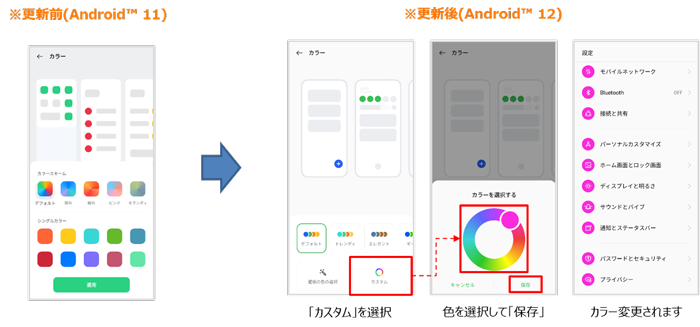
カラー設定方法:ホーム画面で[設定]→[パーソナルカスタマイズ]→[カラー]
□ 主な削除項目
○ OSアップデート後、機能が削除される主な項目は以下の通りです。ご注意ください。
- 「パーソナルカスタマイズ」の設定から「テーマストア」と「ローカルアルバム」の項目が削除されます。
「壁紙」の設定で「オンライン壁紙」を一番下までスクロールし「さらに壁紙を表示する」を選択すると、従来のテーマストアの内容を確認できます。
「壁紙」の設定で「アルバム」を選択すると、ローカルに保存した写真などを設定できます。 - 「パーソナルカスタマイズ」の設定から「アプリレイアウト」の項目が削除されます。以下の操作で同等の設定ができます。
ホーム画面で[設定]→[ホーム画面とロック画面]→[ホーム画面のレイアウト] - 「プライバシー」の設定から「キッズスペース」の項目が削除されます。以下の操作で同等の設定ができます。
ホーム画面で[設定]→[特殊機能]→[キッズスペース] - 「バッテリー」の設定から「アプリのバッテリー使用状況」の項目が削除されます。
- 「ゲームスペース」が「ゲーム」に名称変更され、「均衡モード」の項目が削除されます。
「低電力モード」と 「プロゲーマーモード」は対応するゲームアプリ起動後の[ゲームアシスタント]→[パフォーマンス設定]から設定が可能です。 - 「便利なツール」の設定から「画面分割」の項目が削除されます。以下の操作で同等の設定ができます。
ホーム画面で[設定]→[アプリ]→[画面分割] - 「ホーム画面のレイアウト」の設定から「便利なツール」の設定から「ホーム画面のレイアウト」で選択できる列、行が変更されます。「2列」と「4行」が選択できなくなります。
7.ご注意事項
- OSアップデートはお客さまの責任において実施してください。
- OSアップデートを行うとAndroid™ 11に戻すことはできません。
- OSアップデートにより、お客さまのauスマートフォンはAndroid™ 12に変更され、画面操作や機能が変更されます。
- OSアップデートは更新のための通知が表示されOKを押すと更新が始まりますが、更新前に必ずauホームページ記載の更新内容と注意事項をご確認の上実施してください。
- 端末の再起動中は110番、119番、118番への電話も含め、メール送受信などすべての機能は操作できません。
- OSアップデートは所要時間が最大60分となりますので、本体を充電しながら、または本体の電池残量が十分な状態(フル充電)で実施してください。
- 5G/4G通信を利用したソフトウエア更新を実施した場合のデータ通信料は月間通信容量の対象となります。
- OSアップデートを行う際は通信が切断されないよう、電波が強く安定している状態で、移動せずに実施してください。
- OSアップデート中は、絶対に本体の電源をOFFにしないでください。故障の原因となる場合があります。
- OSアップデートにて本体に登録された各種データや設定情報が変更されることはありませんが、お客さまの端末の状況などによりデータが失われる可能性がありますので、アドレス帳やEメールなどの大切なデータは必ずバックアップを取ってから実施してください。
- アップデート実施後に初めて起動した時は、データ更新処理のため、数分から数十分間、動作が遅くなる場合があります。(所要時間は本端末内のデータ量により異なります。通常の動作速度に戻るまでは電源を切らないでください。)
- 海外利用中はソフトウエア更新の機能を利用できない場合があります。
- Android™ 11で動作しているアプリケーションのAndroid™ 12上での動作は保証できません。アプリケーションの対応OSなどをご確認の上、OSアップデートを実施してください。
以上



